电脑黑屏线路问题怎么解决?有哪些排查步骤?
- 电脑百科
- 2025-04-08
- 12
电脑黑屏是我们在使用电脑过程中可能会遇到的常见问题之一,它可能会由多种原因导致,如电源问题、硬件故障,甚至是软件冲突。线路问题作为可能的原因之一,我们需要仔细排查。本文将为您提供一系列专业的排查和解决步骤,帮助您快速定位问题并予以解决。
一、初步判断与安全检查
在开始排查之前,首先应断开电脑所有外接设备,只保留键盘和显示器,并确保电脑和外接电源之间的连接安全可靠。这样可以排除一些外在因素,并确保我们的检查行动不会对电脑造成额外的损害。
1.检查电源插座
确保电脑所连接的电源插座通电正常,可用其他电器设备测试确认。有时候问题可能仅仅是插座接触不良或断电。
2.确认电源线及适配器
检查电源线是否牢固连接在电脑电源接口和插座上,同时确认电源适配器是否有损坏或异常,例如烧焦、过热等现象。

二、硬件自检
在确认电源正常后,就进入了硬件自检阶段。这一阶段主要检查电脑内部的线路连接是否正确以及是否受潮或氧化。
1.检查内部线路连接
打开电脑机箱(需确保手部干燥,避免静电损害电脑内部元件)。
检查所有的电源线连接,特别是主板的电源线,确保没有松动或脱落。
2.检查内存条与显卡接触
清理内存条金手指部分的灰尘,如果有条件的话,尝试重新安装内存条。
同样地,显卡接触部分也需要检查,确保显卡已正确安装在主板的PCIE插槽上。
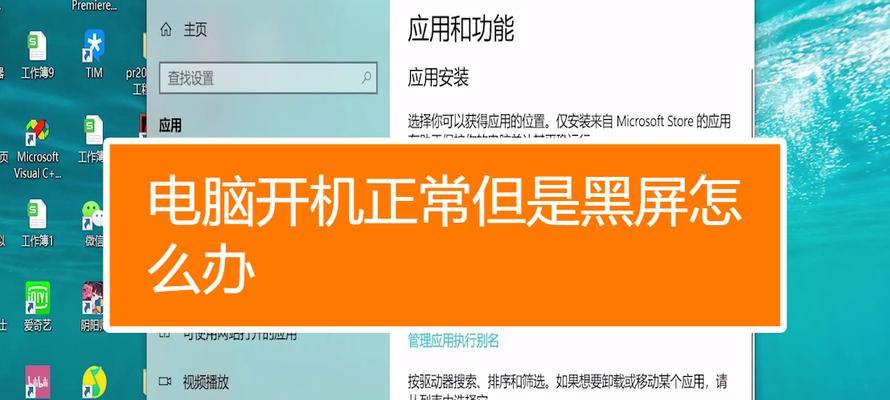
三、电源及主板问题排查
如果电脑依然黑屏,我们需要对电源和主板进行更深入的检查。
1.短接电源供应器测试
正确识别电源供应器上的绿色线和任意黑色线,使用金属物短接这两根线,观察风扇是否转动,以此测试电源供应器是否工作正常。
2.主板自检指示灯或蜂鸣器
如果主板上有指示灯或蜂鸣器,根据它们的状态(比如是否亮起、是否发出声音)来判断主板是否工作正常。

四、尝试替换法
在上述步骤都未能解决问题时,可以尝试使用替换法来诊断故障原因。
1.替换电源供应器
如果怀疑电源供应器故障,可以尝试用同型号或兼容的电源供应器替换原来的电源,看电脑是否能够正常启动。
2.排除主板或内存故障
更换已知良好的内存条或主板,排查是否是这些部件故障导致的黑屏。
五、软件与系统检查
如果硬件检查后一切正常,那么可能是软件或系统出现了问题。
1.检查显示器输入信号
确认显示器连接线是否牢固,并更换至其他端口或另一台显示器以排除显示器故障。
2.系统引导与恢复
如果电脑支持,尝试进入BIOS/UEFI设置界面,检查系统自检是否能够正常进行。
使用系统恢复盘,从U盘启动,并尝试使用系统恢复功能恢复至之前的状态。
六、求助专业技术人员
如果尝试了以上所有方法,电脑依旧黑屏,那么最好寻求专业技术人员的帮助。
1.专业诊断工具
专业的技术人员通常会使用一些专业的诊断工具来进行故障检测。
2.修复服务
在确认硬件无明显损坏的情况下,可以考虑将电脑送至维修服务中心,进行更深入的硬件检测和修复。
七、与预防
电脑硬件的黑屏问题往往复杂多变,通过以上的排查步骤,我们能够逐步缩小问题范围,并最终定位问题所在。在问题得到解决后,保持电脑清洁、避免过热和定期检查线路连接,都是预防未来黑屏的有效措施。
通过以上的方法,相信您能有效解决电脑黑屏线路问题,并且在今后使用电脑时更加得心应手。如果您遵循了上述所有步骤,但问题仍未得到解决,那么可能需要专业的技术帮助或更换部件,请及时联系专业维修人员。
版权声明:本文内容由互联网用户自发贡献,该文观点仅代表作者本人。本站仅提供信息存储空间服务,不拥有所有权,不承担相关法律责任。如发现本站有涉嫌抄袭侵权/违法违规的内容, 请发送邮件至 3561739510@qq.com 举报,一经查实,本站将立刻删除。
上一篇:联想笔记本文件夹加密后如何解密?